win7电脑双击盘符提示格式化怎么解决 电脑打开盘符提示格式化解决方法有哪些
时间:2017-07-04 来源:互联网 浏览量:
今天给大家带来win7电脑双击盘符提示格式化怎么解决,电脑打开盘符提示格式化解决方法有哪些,让您轻松解决问题。
win7电脑双击盘符提示格式化怎么办 电脑打开盘符提示格式化解决方法。我们在使用电脑的时候,总是会遇到很多的电脑问题,这都是正常的。当我们在遇到了电脑双击盘符提示格式化的时候,我们应该怎么办呢?一起来看看吧。
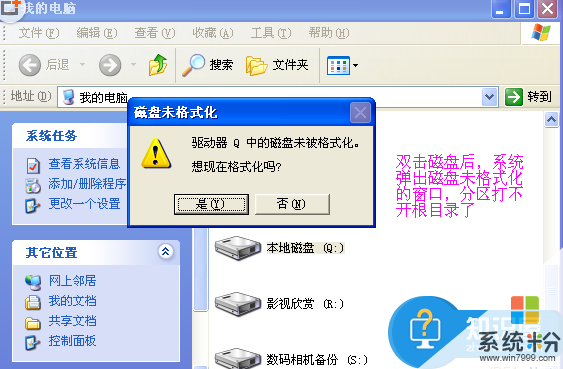
双击盘符提示格式化可能原因:
1.系统中了病毒。
2.磁盘分区表损坏。
双击盘符提示格式化的解决方案:
方案一:安全模式下杀毒
开机按f8健进入安全模式中然后用自己安装的杀毒软件杀毒。
方案二:
使用WINDOWS工具修复。
双击【我的电脑】→选择有问题的磁盘(本文以F:盘为例)→右键点击【属性】:

2. 选择【工具】→【开始检查(C)】:

3. 勾选【自动修复文件系统错误(A)】和【扫描并试图恢复坏扇区(N)】→点击开始:

4. 如果是【操作系统盘符】修复则需要重启后才开始。
对于我们在遇到了双击盘符提示格式化的问题的时候,我们就可以利用到上面给你们介绍的解决方法进行处理,希望能够对你们有所帮助。
以上就是win7电脑双击盘符提示格式化怎么解决,电脑打开盘符提示格式化解决方法有哪些教程,希望本文中能帮您解决问题。
我要分享:
相关教程
- ·win7电脑d盘无法格式化 d盘不能格式化怎么解决 win7电脑d盘无法格式化 d盘不能格式化如何解决
- ·电脑的d盘无法格式化如何解决 win7d盘无法格式化解决的方法有哪些
- ·Win7系统下双击U盘出现格式化提示的解决方法
- ·win7电脑提示无法格式化分区怎么解决? win7电脑提示无法格式化分区怎么处理?
- ·Win7系统u盘打开提示需要格式化怎么办?
- ·win7怎么格式化c盘,win7用命令符格式化c盘的方法
- ·win7系统电脑开机黑屏 Windows7开机黑屏怎么办
- ·win7系统无线网卡搜索不到无线网络 Win7电脑无线信号消失怎么办
- ·win7原版密钥 win7正版永久激活密钥激活步骤
- ·win7屏幕密码 Win7设置开机锁屏密码的方法
Win7系统教程推荐
- 1 win7原版密钥 win7正版永久激活密钥激活步骤
- 2 win7屏幕密码 Win7设置开机锁屏密码的方法
- 3 win7 文件共享设置 Win7如何局域网共享文件
- 4鼠标左键变右键右键无法使用window7怎么办 鼠标左键变右键解决方法
- 5win7电脑前置耳机没声音怎么设置 win7前面板耳机没声音处理方法
- 6win7如何建立共享文件 Win7如何共享文件到其他设备
- 7win7屏幕录制快捷键 Win7自带的屏幕录制功能怎么使用
- 8w7系统搜索不到蓝牙设备 电脑蓝牙搜索不到其他设备
- 9电脑桌面上没有我的电脑图标怎么办 win7桌面图标不见了怎么恢复
- 10win7怎么调出wifi连接 Win7连接WiFi失败怎么办
Win7系统热门教程
- 1 Win7笔记本系统待机恢复后没有声音的解决方法有哪些 Win7笔记本系统待机恢复后没有声音该如何解决
- 2 win7显示隐藏的文件和文件夹 Win7系统如何显示隐藏的文件夹
- 3 win7系统漏洞如何修复|win7系统漏洞修复方法
- 4win7系统的背景桌面该如何换? win7系统的背景桌面切换的方法有哪些?
- 5win7纯净版64位系统怎样取得最高权限
- 6win7在使用过程中老是出现假死现象怎么办
- 7解决Win7系统没有兼容方式运行的方法
- 8怎么为Win7系统释放更多硬盘空间 为Win7系统释放更多硬盘空间的方法
- 9Win7系统耳机声音太小如何解决 Win7系统耳机声音太小怎么解决
- 10Win7升级方法:用列表进行程序兼容测试
最新Win7教程
- 1 win7系统电脑开机黑屏 Windows7开机黑屏怎么办
- 2 win7系统无线网卡搜索不到无线网络 Win7电脑无线信号消失怎么办
- 3 win7原版密钥 win7正版永久激活密钥激活步骤
- 4win7屏幕密码 Win7设置开机锁屏密码的方法
- 5win7怎么硬盘分区 win7系统下如何对硬盘进行分区划分
- 6win7 文件共享设置 Win7如何局域网共享文件
- 7鼠标左键变右键右键无法使用window7怎么办 鼠标左键变右键解决方法
- 8windows7加密绿色 Windows7如何取消加密文件的绿色图标显示
- 9windows7操作特点 Windows 7的特点有哪些
- 10win7桌面东西都没有了 桌面文件丢失了怎么办
